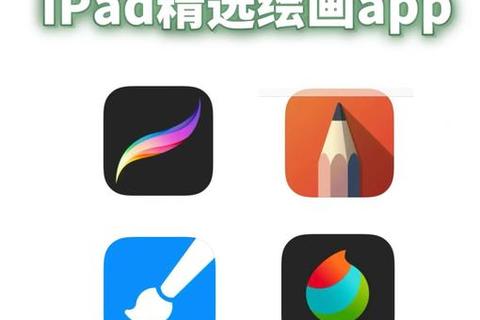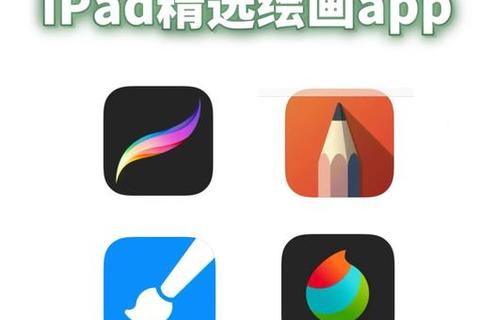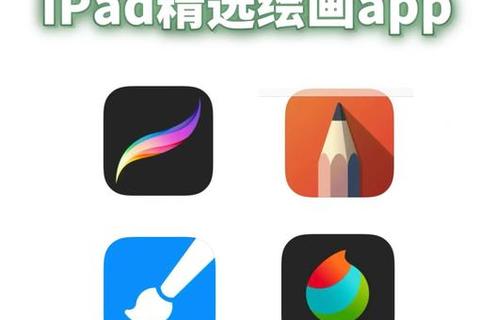无论是随手涂鸦的爱好者,还是追求精品的职业插画师,iPad搭配合适的软件都能成为你的数字画布。本文将为你梳理从入门到精通的必备工具,并提供实用建议,助你高效开启创作之旅。
一、新手友好型软件:零门槛快速上手
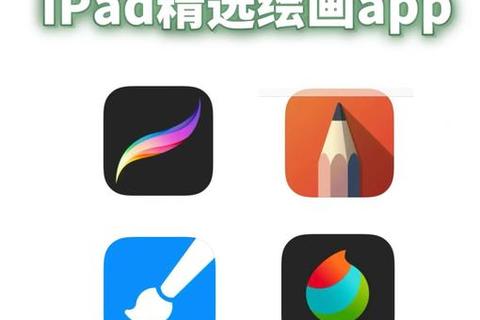
对于刚接触数字绘画的用户,选择操作简单、功能直观的软件尤为重要。以下工具能让你轻松体验绘画乐趣,同时培养基础技能:
1. SketchBook(免费)
核心优势:由Autodesk开发的免费专业工具,界面简洁,笔刷种类丰富(如铅笔、马克笔、水彩笔等),支持图层管理和辅助线功能,尤其适合绘制建筑草图或工业设计。
建议用途:日常速写、设计草图、新手练习。
小贴士:开启“尺子工具”可提升线条精准度,适合需要几何辅助的创作。
2. Art Set 4(部分功能付费)
核心优势:模拟真实油画、水彩的笔触效果,颜料堆叠和混合效果逼真,画布材质(如亚麻布、水彩纸)选择多样。
建议用途:偏爱传统绘画质感的用户,或用于艺术疗愈类创作。
注意:基础版功能有限,解锁完整版需68元,建议先体验再决定是否付费。
3. Lake(免费+内购)
核心优势:主打填色解压,类似数字版《秘密花园》,自动防溢出功能让涂色更轻松。
建议用途:零基础用户培养色彩敏感度,或作为放松娱乐工具。
二、进阶创作工具:功能与灵活性兼备
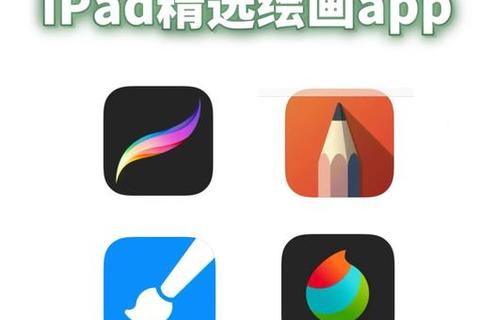
当掌握基础操作后,可尝试功能更全面的软件,满足复杂作品的需求:
1. Procreate(一次性付费68元)
核心优势:iPad绘画领域的标杆工具,支持超130种可自定义笔刷、高级图层系统(含蒙版和混合模式)、动画制作功能,兼容Apple Pencil压感。
适用场景:插画、漫画、平面设计、动态贴图等。
效率技巧:
使用“速选菜单”快速调整笔刷大小和透明度;
导入现成色卡或笔刷包(如通过“查色”APP)提升配色效率。
2. 概念画板(免费+订阅制)
核心优势:无限画布+矢量绘图,适合需要反复修改的设计稿,精准度达像素级,防抖功能对线条控制不佳的用户友好。
适用场景:UI设计、思维导图、建筑规划等需要高精度的创作。
3. MediBang Paint(免费)
核心优势:专为漫画设计,内置分镜格生成、网点素材库,支持跨平台同步。
适用场景:日式漫画、条漫创作,尤其适合需要多人协作的团队。
三、专业级工具:释放职业插画师的潜力
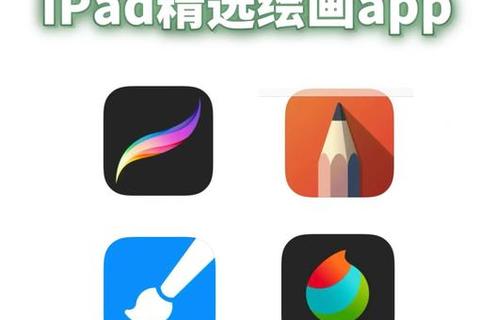
针对商业项目或复杂艺术创作,以下软件提供行业级功能支持:
1. Procreate(进阶功能)
通过“时间回溯”录制绘画过程,用于教程分享或客户沟通;
利用“透视辅助”工具绘制场景原画或游戏背景。
2. Affinity Designer(付费)
核心优势:矢量与像素模式无缝切换,支持CMYK色彩模式,适合印刷品设计。
适用场景:品牌Logo、印刷物料、矢量插画。
3. Clip Studio Paint(订阅制)
核心优势:被誉为“漫画家的Photoshop”,提供3D模型参考、分页管理、特效笔刷等专业功能。
适用场景:长篇漫画、动画分镜、角色立绘。
四、辅助工具与实用建议
1. 硬件搭配
必选:Apple Pencil(第二代压感最佳),类纸膜(提升摩擦感);
可选:便携支架、蓝牙键盘(用于快捷键设置)。
2. 学习资源
社区平台:Procreate官方论坛、花瓣网(素材灵感)、Artand(作品交流);
教程渠道:B站“Procreate保姆级教程”、Skillshare插画课程。
3. 订阅避坑指南
优先选择一次性买断制软件(如Procreate),避免年费陷阱;
订阅前利用免费试用期(如概念画板提供7天体验)。
五、按需选择,循序渐进
新手:从SketchBook或Lake培养兴趣,逐步过渡到Procreate;
进阶者:根据创作方向选择MediBang(漫画)或概念画板(设计);
职业画师:深度掌握Procreate+Affinity Designer/Clip Studio Paint组合,应对多元化需求。
通过合理搭配工具与持续练习,iPad不仅能成为你的便携工作室,更可助力实现从爱好到职业的跨越。
关键词分布提示:iPad画画软件、新手插画师、专业工具、Procreate、SketchBook、绘画技巧、Apple Pencil、数字创作。